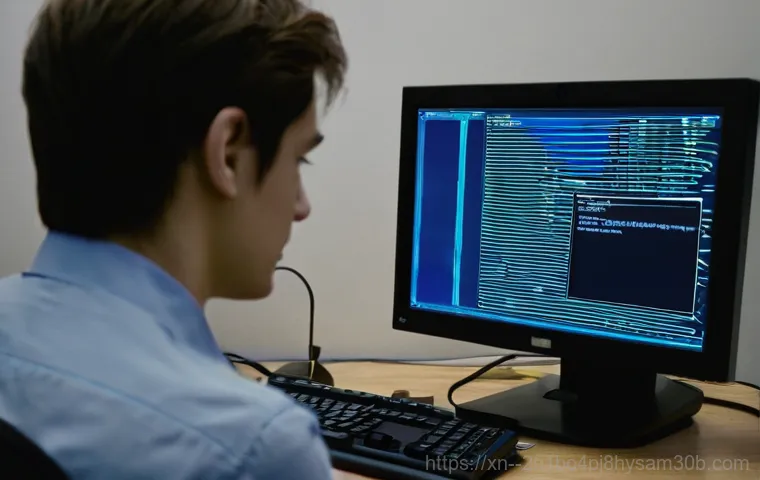어느 날 갑자기, 출근 준비로 바쁜 아침이거나 중요한 프로젝트를 마무리하려는데 컴퓨터 모니터에 ‘신호 없음’ 메시지가 뜬다면? 아, 정말이지 심장이 덜컥 내려앉는 줄 알았어요! 저 역시 이런 상황을 겪으며 온갖 전선들을 뽑았다 꽂았다 해보고, 모니터를 흔들어보기도 했답니다.
우리 일상에서 컴퓨터는 이제 없어서는 안 될 필수품이잖아요. 그런데 이런 예기치 못한 문제에 맞닥뜨리면 정말 난감하죠. 단순히 케이블 문제일 수도, 더 복잡한 원인일 수도 있어서 어디서부터 손대야 할지 막막할 때가 많아요.
특히 요즘처럼 온라인 활동이 많은 시대에 모니터 하나 먹통 되면 모든 게 멈춰버리는 기분마저 들더라고요. 걱정 마세요! 이 답답한 ‘신호 없음’ 문제를 제가 직접 겪고 해결하며 알게 된 꿀팁들을 지금부터 확실히 알려드릴게요!
갑자기 깜깜해진 화면, 당황은 이제 그만! 모니터 ‘신호 없음’ 탈출기

케이블 연결부터 다시 확인해봐요: 가장 기본적인 해결책
모니터에 ‘신호 없음’이라는 메시지가 뜨면 저처럼 심장이 덜컥 내려앉는 분들 많으시죠? 저도 처음엔 정말 패닉에 빠져서 모니터만 툭툭 치고 그랬답니다. 하지만 대부분의 경우, 의외로 간단한 문제에서 비롯될 때가 많아요. 바로 ‘케이블 연결’이죠! 컴퓨터 본체 뒤쪽을 보면 수많은 선들이 정신없이 꽂혀 있을 텐데, 이 선들 중 하나라도 느슨하게 연결되어 있거나 심지어 빠져 있는 경우가 생각보다 흔하답니다. 특히 요즘 많이 쓰는 HDMI나 DP(DisplayPort) 케이블은 제대로 꽉 물려있지 않으면 신호가 끊어지기 쉽더라고요. 예전에 제가 그랬어요. 모니터를 청소하다가 살짝 건드렸는데 다음날 아침에 모니터가 안 켜지는 바람에 출근 준비 내내 진땀을 뺐던 경험이 있죠. 이럴 땐 모든 전원 케이블과 영상 케이블(HDMI, DP, DVI, VGA 등)을 본체와 모니터 양쪽에서 완전히 뽑았다가 ‘딸깍’ 소리가 날 때까지 꾹 눌러서 다시 연결해보세요. 생각보다 많은 분들이 이 방법 하나로 문제를 해결하곤 합니다. 저도 이 방법으로 여러 번 위기를 넘겼어요!
다른 포트에 연결해보는 건 어때요? 혹시 모를 고장 대비
케이블을 다시 연결했는데도 여전히 ‘신호 없음’이라면, 혹시 케이블이나 포트 자체에 문제가 생긴 건 아닐까 의심해볼 차례입니다. 저도 예전에 잘 쓰던 HDMI 케이블이 갑자기 고장 나서 모니터가 안 들어온 적이 있었어요. 그때는 새 케이블을 사서 연결해보니 바로 화면이 돌아오더라고요! 만약 여분의 케이블이 있다면 다른 케이블로 교체해서 시도해보는 게 좋습니다. 만약 여분의 케이블이 없다면, 모니터나 그래픽 카드에 다른 종류의 포트가 있는지 확인하고 그 포트로 연결해보는 것도 좋은 방법이에요. 예를 들어, HDMI 포트가 안 된다면 DVI나 DP 포트에 연결해보는 거죠. 가끔은 특정 포트만 고장 나는 경우도 있거든요. 이건 마치 수도꼭지가 하나 고장 났다고 물이 아예 안 나오는 게 아니라 다른 수도꼭지를 찾아보는 것과 비슷하다고 할 수 있죠. 이 과정을 통해 문제가 케이블 때문인지, 아니면 특정 포트 때문인지 빠르게 파악할 수 있답니다. 저처럼 불필요한 걱정을 덜고 싶다면 꼭 시도해보세요!
컴퓨터 본체는 과연 괜찮을까요? 내부 점검으로 문제의 핵심 찾기
그래픽 카드, 제대로 장착되어 있나요?
모니터 ‘신호 없음’의 원인 중 하나는 바로 그래픽 카드일 수 있어요. 컴퓨터 본체 안쪽에 자리 잡고 있는 그래픽 카드는 모니터로 영상 신호를 보내는 아주 중요한 부품이죠. 그런데 이 그래픽 카드가 본체 내부 슬롯에 제대로 고정되어 있지 않거나, 먼지가 많이 쌓여 접촉 불량을 일으키는 경우가 종종 있습니다. 예전에 제가 직접 컴퓨터를 조립했을 때, 그래픽 카드를 대충 끼웠다가 화면이 안 나와서 얼마나 고생했는지 몰라요. 결국 다시 분해해서 그래픽 카드를 꽉 눌러서 재장착했더니 언제 그랬냐는 듯이 화면이 짠! 하고 나타나더라고요. 컴퓨터 전원을 끈 상태에서 본체 옆면 덮개를 열고, 그래픽 카드가 메인보드 슬롯에 단단히 고정되어 있는지 확인해보세요. 혹시 모르니 지우개나 면봉으로 그래픽 카드 접촉 부분을 살살 닦아주는 것도 좋은 방법이 될 수 있습니다. 하지만 이 과정은 섬세함을 요하니, 혹시라도 자신이 없다면 전문가의 도움을 받는 것이 현명한 선택일 수 있어요.
램(RAM) 재장착으로 의외의 문제 해결!
생각지도 못하게 램(RAM) 때문에 모니터에 ‘신호 없음’ 메시지가 뜨는 경우도 있답니다. 램은 컴퓨터가 작업을 할 때 필요한 데이터를 임시로 저장하는 역할을 하는데, 이 램이 제대로 장착되어 있지 않거나 고장 나면 컴퓨터가 제대로 부팅되지 않으면서 모니터에 신호가 안 갈 수 있거든요. 마치 사람이 기억을 제대로 못 하면 아무것도 할 수 없는 것과 비슷하달까요? 예전에 친구 컴퓨터가 갑자기 안 켜져서 같이 씨름하다가 램을 뽑았다 다시 꽂아보니 거짓말처럼 문제가 해결된 적이 있어요. 그때의 시원함은 아직도 잊을 수가 없네요! 본체 덮개를 열고 램 슬롯에 꽂혀 있는 램을 양쪽 고정 클립을 벌려 조심스럽게 뽑아낸 다음, 접촉 불량이 생기지 않도록 다시 꾹 눌러서 장착해보세요. 이때 램 슬롯이 여러 개라면 하나씩 번갈아 가며 꽂아보면서 어느 램이나 슬롯에 문제가 있는지 확인해볼 수도 있습니다. 이 방법은 정말 의외의 해결책이 될 때가 많으니 꼭 시도해보세요!
모니터와 컴퓨터, 둘 중 누가 문제일까? 확실하게 가려내는 방법
다른 모니터나 다른 컴퓨터로 교차 테스트
모니터 ‘신호 없음’ 문제의 가장 답답한 점은 과연 모니터가 문제인지, 아니면 컴퓨터 본체가 문제인지 알 수 없다는 것이죠. 저도 이럴 때마다 ‘둘 중 하나는 분명히 살아있을 텐데!’ 하면서 답답해했던 기억이 생생합니다. 이럴 때는 교차 테스트가 가장 확실한 진단 방법이에요. 만약 집에 여분의 모니터가 있다면 그 모니터를 현재 사용 중인 컴퓨터 본체에 연결해보세요. 만약 새 모니터에서 화면이 정상적으로 나온다면, 기존 모니터에 문제가 있는 것이 확실하겠죠. 반대로, 집에 여분의 컴퓨터나 노트북이 있다면 현재 문제가 있는 모니터를 그 다른 컴퓨터에 연결해보세요. 만약 다른 컴퓨터에서도 ‘신호 없음’이 뜬다면, 모니터 자체의 고장일 가능성이 매우 높습니다. 이 방법은 문제의 근원을 명확하게 가려낼 수 있어서 시간 낭비를 줄이고 정확한 해결책을 찾는 데 큰 도움이 된답니다. 주변에 지인이나 가족의 컴퓨터를 잠시 빌려 테스트해보는 것도 좋은 방법이에요.
모니터 자가 진단 기능 활용하기
최근에 출시되는 대부분의 모니터에는 자체 진단 기능이 탑재되어 있어요. 이 기능은 모니터 자체에 문제가 있는지 없는지 간단하게 테스트해볼 수 있게 해준답니다. 모니터 전원만 연결된 상태에서 컴퓨터와의 영상 케이블을 모두 뽑아보세요. 이 상태에서 모니터 전원을 켜면, 모니터 화면에 ‘신호 없음’과 같은 메시지가 뜬 후, 모니터 제조사에 따라 화면에 색상이 번갈아 나타나거나 진단 모드로 진입할 수 있는 안내가 나올 거예요. 만약 이 상태에서 화면에 아무것도 뜨지 않거나 모니터 메뉴조차 접근할 수 없다면, 모니터 자체의 고장일 가능성이 매우 높습니다. 저도 이 기능을 활용해서 모니터가 고장 났는지 아닌지 몇 번이나 확인해봤었어요. 이 기능을 통해 모니터가 정상 작동하는지 확인하고 나면, 본체 문제로 더욱 집중해서 해결책을 찾아볼 수 있겠죠? 당장 수리 업체를 부르기 전에 꼭 한 번 시도해보면 좋습니다.
소프트웨어적인 문제도 무시할 수 없어요!
그래픽 드라이버 업데이트 혹은 재설치
하드웨어적인 문제는 없는 것 같은데 여전히 ‘신호 없음’이라면, 이제 소프트웨어적인 부분을 의심해볼 차례입니다. 특히 그래픽 드라이버는 모니터 화면 출력에 아주 중요한 역할을 해요. 이 드라이버가 손상되거나 오래되거나, 혹은 윈도우 업데이트 과정에서 문제가 생기면 모니터에 신호가 안 갈 수 있답니다. 마치 자동차 엔진에 맞는 기름을 넣지 않으면 시동이 안 걸리는 것과 비슷하다고 할까요? 저도 윈도우 업데이트 후에 갑자기 화면이 안 나와서 식겁한 적이 있는데, 안전 모드로 부팅해서 그래픽 드라이버를 재설치하니 문제가 해결됐었어요. 만약 안전 모드로 진입할 수 있다면, 현재 설치된 그래픽 드라이버를 완전히 제거하고, 제조사 홈페이지에서 최신 드라이버를 다운로드하여 다시 설치해보는 것을 추천합니다. 안전 모드 진입이 어렵다면, 다른 컴퓨터에서 그래픽 드라이버 설치 파일을 USB에 담아와서 설치하는 방법도 고려해볼 수 있습니다. 이 과정이 조금 번거롭더라도, 소프트웨어적인 문제 해결에 큰 도움이 될 거예요.
바이러스 및 악성코드 검사도 잊지 마세요!

믿기지 않겠지만, 심각한 바이러스나 악성코드 감염으로 인해 시스템이 불안정해지고, 이로 인해 모니터에 신호가 제대로 전달되지 않는 경우도 아주 드물게 발생할 수 있습니다. 특히 부팅 과정에서부터 문제가 발생한다면, 운영체제 깊숙이 침투한 악성코드를 의심해볼 만도 해요. 마치 우리 몸에 독감 바이러스가 심하게 퍼지면 온몸이 제대로 작동하지 않는 것과 비슷하달까요? 물론 직접적인 ‘신호 없음’의 주된 원인이라고 보기는 어렵지만, 다른 모든 방법을 시도해봤는데도 해결되지 않는다면 한 번쯤은 점검해볼 필요가 있습니다. 안전 모드로 부팅하여 신뢰할 수 있는 백신 프로그램을 이용해 시스템 전체를 정밀 검사해보세요. 저도 컴퓨터가 느려지거나 이상 증상을 보일 때마다 백신 검사를 돌리곤 하는데, 가끔 예상치 못한 악성코드가 발견될 때가 있어서 깜짝 놀라곤 합니다. 깨끗한 시스템 환경은 언제나 안정적인 컴퓨터 사용의 기본이라는 것을 잊지 마세요.
만약 혼자 해결하기 어렵다면? 전문가의 손길이 필요할 때
전문 수리 업체의 도움을 받는 것이 현명해요
제가 위에서 알려드린 방법들을 다 시도해봤는데도 여전히 모니터에 ‘신호 없음’ 메시지가 뜬다면, 이제는 혼자서 끙끙 앓기보다는 전문가의 도움을 받는 것이 훨씬 현명하고 빠른 해결책이 될 수 있습니다. 저도 한때는 모든 문제를 스스로 해결하려는 고집이 있었지만, 컴퓨터는 워낙 복잡한 기계라서 때로는 전문가의 진단이 필수적이더라고요. 특히 하드웨어적인 고장, 예를 들어 메인보드나 파워 서플라이(PSU) 같은 주요 부품에 문제가 발생했다면 일반인이 혼자 수리하기는 거의 불가능합니다. 어설프게 만졌다가 더 큰 고장을 일으킬 수도 있고요. 전문 수리 업체에서는 정확한 진단 장비를 통해 문제의 원인을 파악하고, 필요한 경우 부품 교체나 수리를 진행해줍니다. 비용이 들더라도 시간을 절약하고 스트레스를 줄일 수 있는 가장 확실한 방법이죠. 여러분의 소중한 컴퓨터를 더 큰 위험에 빠뜨리기 전에, 언제든 전문가의 도움을 받는 것을 망설이지 마세요.
나에게 맞는 PC 수리 업체, 어떻게 고를까?
그렇다면 수많은 PC 수리 업체 중에서 과연 어떤 곳을 선택해야 할까요? 저도 이 문제로 고민했던 적이 한두 번이 아니랍니다. 무조건 싸다고 좋은 것도 아니고, 비싸다고 무조건 믿을 수 있는 것도 아니니까요. 제가 직접 경험하며 느낀 바로는, 몇 가지 기준을 가지고 업체를 선택하면 실패할 확률을 줄일 수 있었어요. 우선, 방문 후기를 꼼꼼히 살펴보세요. 다른 사람들이 어떤 경험을 했는지, 친절도는 어떤지, 수리 과정은 투명했는지 등이 중요합니다. 그리고 가능하면 출장 서비스가 가능한지, 그리고 방문 점검 후 수리 비용에 대해 명확하게 설명해주는 곳이 좋습니다. 불필요한 비용을 요구하거나 애매모호하게 설명하는 곳은 피하는 것이 상책이죠. 또한, AS 기간을 명확하게 안내해주는지도 확인해보세요. 수리 후에도 문제가 재발할 경우를 대비해 확실한 보증 기간이 있는 곳을 선택하는 것이 마음 편하답니다. 아래 표를 참고해서 자신에게 맞는 업체를 찾는 데 도움이 되셨으면 좋겠어요.
| 항목 | 확인 사항 | 체크포인트 |
|---|---|---|
| 방문 후기 | 친절도, 수리 정확성, 투명성 | 최근 리뷰, 구체적인 상황 언급 여부 |
| 비용 정책 | 출장비, 진단비, 수리비 명확성 | 견적 전 충분한 설명, 불필요한 항목 없는지 |
| 서비스 범위 | 출장 수리 여부, 긴급 서비스 가능 여부 | 빠른 방문 가능 여부, 접수 시간 확인 |
| 사후 관리 | AS 기간 및 조건 | 수리 항목별 보증 기간, 재발 시 대처 방안 |
| 전문성 | 다양한 PC 문제 해결 경험, 자격증 여부 | 오랜 경력, 최신 기술 습득 여부 |
미리미리 예방하고, 안전하게 컴퓨터 사용하기
정기적인 청소와 관리는 필수!
컴퓨터는 먼지에 정말 취약한 기계예요. 본체 내부에 먼지가 쌓이면 부품들의 온도가 올라가 성능 저하를 일으키고, 심지어 접촉 불량이나 고장을 유발할 수도 있습니다. 저도 한 번 본체 내부를 열어보고 먼지 때문에 경악했던 기억이 있어요. 그때 이후로는 주기적으로 청소를 해주고 있답니다. 최소 6 개월에 한 번 정도는 컴퓨터 본체 덮개를 열고, 에어 스프레이나 부드러운 브러시를 이용해 쌓인 먼지를 제거해주는 것이 좋아요. 특히 팬이나 방열판 주변은 먼지가 많이 쌓이니 더 신경 써서 청소해주세요. 모니터 뒷면의 통풍구도 잊지 말고 먼지를 털어내야 합니다. 이렇게 정기적으로 청소하고 관리해주는 것만으로도 컴퓨터의 수명을 늘리고, 갑작스러운 ‘신호 없음’ 같은 문제 발생 확률을 크게 줄일 수 있어요. 우리 건강검진 받듯이 컴퓨터도 주기적인 관리가 필요하다는 사실, 꼭 기억해주세요!
안정적인 전원 공급과 올바른 종료 습관
컴퓨터는 안정적인 전원 공급이 매우 중요한 기기입니다. 갑작스러운 전원 차단이나 불안정한 전압은 컴퓨터 부품에 치명적인 손상을 줄 수 있어요. 저도 예전에 정전 때문에 중요한 작업 파일을 날리고 컴퓨터까지 이상 증세를 보여서 얼마나 속상했는지 모릅니다. 이 경험 이후로는 UPS(무정전 전원 장치)를 고려하기도 했고, 최소한 멀티탭이라도 좋은 걸 쓰려고 노력하고 있어요. 또한, 컴퓨터를 다 사용한 후에는 반드시 ‘종료’ 기능을 통해 정상적으로 끄는 습관을 들이는 것이 중요합니다. 단순히 전원 버튼을 눌러 강제로 끄거나 플러그를 뽑는 것은 시스템 파일 손상이나 하드웨어 고장의 원인이 될 수 있어요. 이런 습관들이 쌓여서 나중에 큰 문제로 돌아올 수 있다는 점을 항상 명심하고, 올바른 사용 습관을 통해 우리의 소중한 컴퓨터를 오래오래 건강하게 지켜나가도록 해요!
글을 마치며
모니터에 ‘신호 없음’ 메시지가 떴을 때의 막막함과 당황스러움, 정말 많은 분들이 공감하실 거예요. 저 역시 그랬고, 이 글을 읽는 여러분도 아마 비슷한 경험을 하셨을 거라 생각합니다. 하지만 오늘 제가 알려드린 여러 가지 방법들을 차근차근 따라 해보셨다면, 대부분의 문제는 의외로 간단하게 해결될 수 있다는 것을 느끼셨을 거예요. 때로는 케이블 하나, 때로는 램 하나를 다시 꽂는 것만으로도 언제 그랬냐는 듯이 쨍한 화면이 돌아오곤 하죠. 물론, 혼자 해결하기 어려운 복잡한 하드웨어 문제일 수도 있지만, 그럴 때는 전문가의 도움을 받는 것이 가장 현명한 선택입니다. 혼자 끙끙 앓으며 시간 낭비하지 마시고, 여러분의 소중한 컴퓨터를 위한 최선의 방법을 찾아 나서세요. 이 글이 여러분의 ‘신호 없음’ 탈출기에 작은 등불이 되었기를 진심으로 바랍니다. 다음번에는 더 유익한 꿀팁으로 찾아올게요!
알아두면 쓸모 있는 정보
컴퓨터 사용 중에 마주하는 수많은 문제들, 그중에서도 ‘신호 없음’만큼이나 당황스러운 순간들이 또 있을 텐데요. 컴퓨터를 좀 더 안전하고 현명하게 사용할 수 있도록 몇 가지 추가 팁을 알려드릴게요. 저도 이 팁들 덕분에 여러 번 컴퓨터 위기를 넘겼답니다. 우리의 소중한 데이터를 지키고, 갑작스러운 고장에 대비하는 자세는 아무리 강조해도 지나치지 않아요. 지금부터 알려드리는 정보들을 꼭 기억해두셨다가 필요할 때 요긴하게 사용해보세요. 전문가가 아니어도 충분히 실천할 수 있는 기본적인 것들이지만, 그 효과는 생각보다 크답니다.
1. 중요한 데이터는 주기적으로 백업하세요: 하드웨어 고장은 언제든 발생할 수 있습니다. 외장 하드나 클라우드 서비스를 이용해 중요한 문서, 사진, 동영상 등을 정기적으로 백업하는 습관을 들이세요. 저도 중요한 작업물을 날릴 뻔한 아찔한 경험을 한 뒤로는 무조건 이중 삼중으로 백업하고 있답니다. 데이터는 한 번 날아가면 되찾기 정말 어렵다는 사실을 꼭 기억하세요.
2. 컴퓨터 부팅 시 ‘삑’ 소리의 의미를 알아두세요: 컴퓨터 전원을 켰을 때 들리는 ‘삑’ 소리는 단순한 부팅음이 아닐 때가 많습니다. 비프음의 횟수나 길이에 따라 메모리, 그래픽 카드, CPU 등 하드웨어 이상을 알려주는 신호일 수 있어요. 갑자기 평소와 다른 비프음이 들린다면, 자신의 메인보드 제조사 홈페이지에서 비프음 코드표를 찾아 어떤 문제인지 대략적으로 파악해보는 것이 좋습니다. 작은 소리에도 귀 기울이는 습관이 큰 고장을 막을 수 있습니다.
3. 서지 보호 기능이 있는 멀티탭을 사용하세요: 낙뢰나 과전압으로 인한 전력 서지는 컴퓨터에 치명적인 손상을 입힐 수 있습니다. 일반 멀티탭보다는 서지 보호 기능이 내장된 멀티탭을 사용하면 갑작스러운 전압 변화로부터 컴퓨터를 보호할 수 있어요. 비용이 조금 더 들더라도 소중한 컴퓨터와 데이터를 지키는 데 큰 도움이 된답니다. 저도 이사하면서 바로 서지 보호 멀티탭으로 바꿨는데, 훨씬 마음이 놓이더라고요.
4. 운영체제 업데이트를 미루지 마세요: 윈도우나 macOS 같은 운영체제 업데이트는 단순히 새로운 기능 추가만을 의미하지 않습니다. 보안 취약점을 패치하고 시스템 안정성을 개선하는 중요한 과정이에요. 업데이트를 미루다 보면 바이러스나 악성코드에 취약해질 수 있고, 시스템 오류가 발생할 확률도 높아집니다. 귀찮더라도 업데이트 알림이 뜨면 시간을 내어 꼭 진행해주세요. 최신 상태를 유지하는 것이 가장 좋은 예방책입니다.
5. 컴퓨터 사용 중 갑작스러운 종료는 피하세요: 급한 마음에 전원 버튼을 길게 눌러 강제 종료하거나, 멀티탭 전원을 바로 내려버리는 습관은 컴퓨터 수명을 단축시키는 주범입니다. 이런 강제 종료는 시스템 파일 손상을 유발하고, 하드디스크에 무리를 줘서 고장의 원인이 될 수 있어요. 항상 ‘시작’ 메뉴에서 ‘종료’ 옵션을 선택하여 정상적인 절차를 거쳐 컴퓨터를 끄는 습관을 들이는 것이 중요합니다. 작은 습관이 큰 차이를 만든답니다.
중요 사항 정리
모니터 ‘신호 없음’ 문제, 이제 더 이상 당황하지 마세요! 가장 먼저 해야 할 일은 모든 케이블(전원, 영상)이 본체와 모니터에 제대로 연결되어 있는지 확인하는 것입니다. 느슨한 연결이나 포트 불량은 흔한 원인이니, 다른 케이블이나 다른 포트에 연결해보는 교차 테스트를 꼭 시도해보세요. 만약 이 단계에서도 해결되지 않는다면, 컴퓨터 본체 내부의 그래픽 카드나 램(RAM)이 제대로 장착되어 있는지 점검하는 것이 중요합니다. 스스로 해결하기 어렵다고 느껴진다면, 더 큰 고장을 막기 위해 주저하지 말고 전문 수리 업체의 도움을 받는 것이 현명한 선택입니다. 또한, 정기적인 컴퓨터 청소와 안정적인 전원 공급, 그리고 올바른 종료 습관은 갑작스러운 문제 발생을 예방하고 컴퓨터를 오래오래 건강하게 사용하는 데 필수적이라는 점을 잊지 마세요. 이 모든 팁들이 여러분의 컴퓨터 라이프를 더욱 편안하고 안전하게 만들어줄 거예요!
자주 묻는 질문 (FAQ) 📖
질문: 모니터에 ‘신호 없음’ 메시지가 떴을 때, 제가 제일 먼저 확인해야 할 건 뭔가요? 정말 심장이 덜컥 내려앉아요!
답변: 아유, 맞아요! 저도 예전에 급하게 작업해야 하는데 모니터가 ‘신호 없음’ 떠서 정말 혼비백산했던 기억이 있어요. 그때 제가 제일 먼저 해봤던 건 바로 ‘전선 점검’이었답니다!
컴퓨터 본체와 모니터 전원 케이블이 콘센트에 제대로 꽂혀 있는지, 그리고 모니터 뒤편이나 본체에 연결된 영상 케이블(HDMI, DP, DVI, VGA 등)이 헐거워져 있진 않은지 꼼꼼하게 확인해보세요. 의외로 많은 분들이 이 간단한 케이블 문제로 속앓이를 하시더라고요.
잊지 마세요, ‘꽉’ 다시 한번 연결해보는 게 첫 번째 꿀팁입니다! 혹시 멀티탭을 사용하신다면, 멀티탭 전원이 제대로 켜져 있는지도 확인해보시면 좋아요. 직접 경험해보니, 정말 사소한 것에서 해결책이 나오기도 하더라고요.
질문: 케이블은 다 확인해봤는데 여전히 ‘신호 없음’이에요. 그럼 혹시 컴퓨터 본체에 문제가 있는 걸까요?
답변: 네, 케이블 문제가 아니라면 이제 컴퓨터 본체 쪽을 의심해볼 차례예요. 제가 겪어본 바로는 이런 경우도 꽤 있었어요. 먼저, 컴퓨터 전원이 제대로 켜져 있는지 확인해보세요.
본체 팬은 돌아가는 소리가 나는지, 전원 버튼에 불은 들어오는지 말이죠. 만약 본체는 켜졌는데 화면만 안 나온다면, ‘램(RAM)’ 때문일 수도 있어요. 컴퓨터 전원을 완전히 끄고, 본체 옆면을 열어 램을 한번 뽑았다가 지우개로 금색 단자 부분을 살살 문지른 다음 다시 꽉 끼워 넣어보세요.
‘삑’ 소리가 나면서 부팅이 되는 경우도 종종 있답니다. 저도 이걸로 몇 번 위기를 모면했거든요! 그리고 혹시 그래픽카드를 따로 사용하신다면, 그래픽카드도 본체 슬롯에 잘 꽂혀 있는지 확인해보시는 것도 중요해요.
모니터에서 ‘입력 소스’를 자동으로 찾지 못할 때 수동으로 HDMI 1, DP 1 등으로 바꿔주는 것도 제가 직접 해봤을 때 도움이 되었던 방법 중 하나예요!
질문: 알려주신 대로 다 해봤는데도 여전히 ‘신호 없음’ 메시지가 사라지지 않아요. 이제 어떻게 해야 할까요? 전문가의 도움이 필요한 시점일까요?
답변: 이런, 정말 답답하시겠어요. 제가 직접 겪어본 경험으로 비추어 볼 때, 여기까지 해보셨는데도 해결이 안 된다면 이제 조금 더 심각한 문제일 수도 있겠다는 생각이 들어요. 이럴 때는 두 가지를 추가로 확인해볼 수 있는데요.
첫째, 만약 여분의 모니터나 다른 컴퓨터가 있다면, 지금 문제의 모니터를 다른 컴퓨터에 연결해보거나, 문제의 컴퓨터에 다른 모니터를 연결해보는 거예요. 이걸로 모니터 문제인지, 컴퓨터 본체 문제인지 확실히 알 수 있답니다. 둘째, 컴퓨터를 켰을 때 ‘삐’ 소리가 반복적으로 나거나, 본체에 오류를 나타내는 불빛이 들어온다면 특정 부품 고장을 알려주는 신호일 수 있어요.
만약 이런 테스트를 통해서도 해결이 어렵고 원인을 찾기 힘들다면, 저의 개인적인 경험으로는 이제 전문가의 도움을 받는 게 시간과 비용을 아끼는 현명한 선택일 때가 많았어요. 괜히 혼자 끙끙 앓다가 더 큰 문제를 만들 수도 있거든요. 망설이지 말고 가까운 컴퓨터 수리점에 문의해보시는 걸 추천합니다!